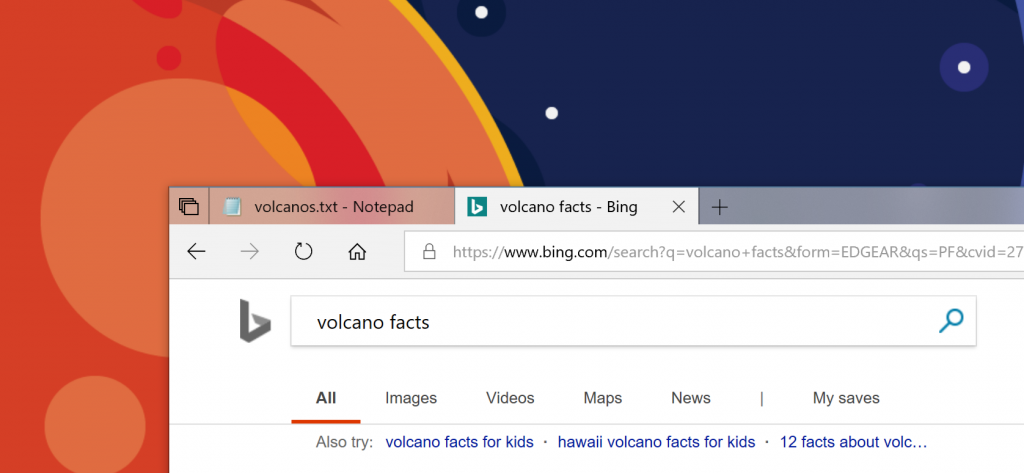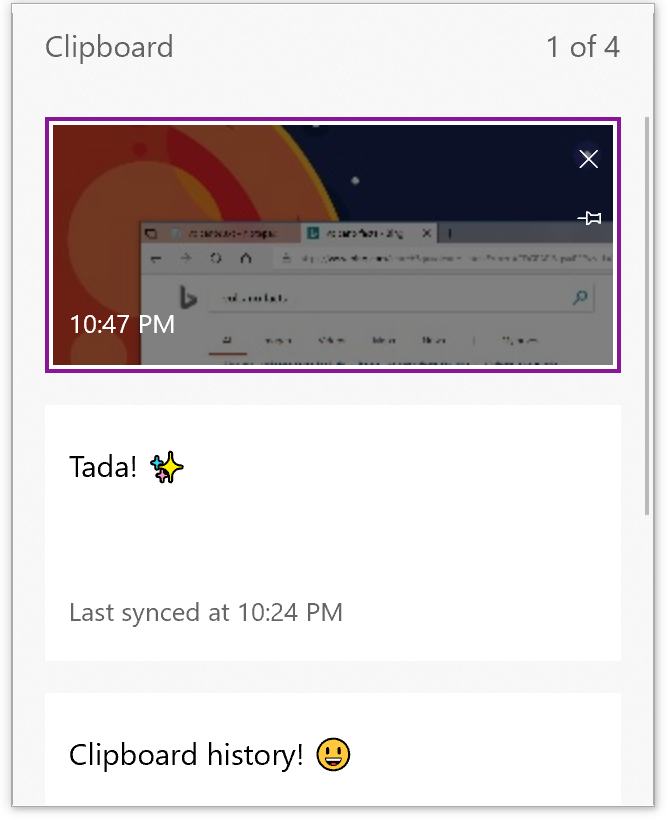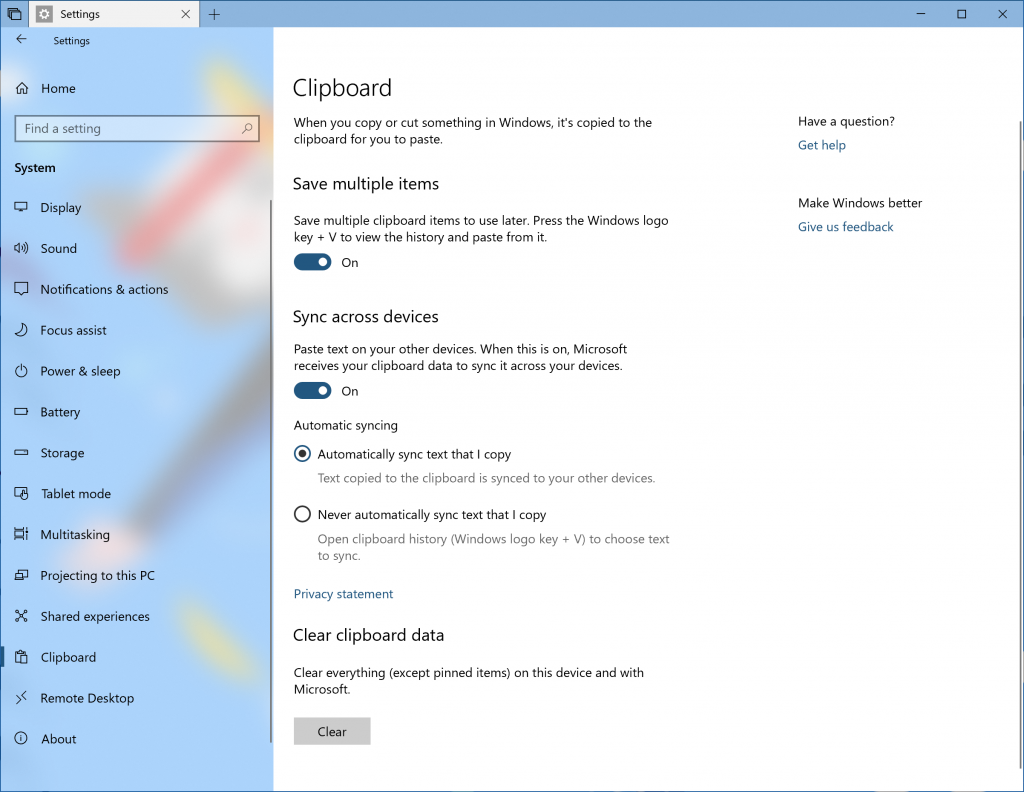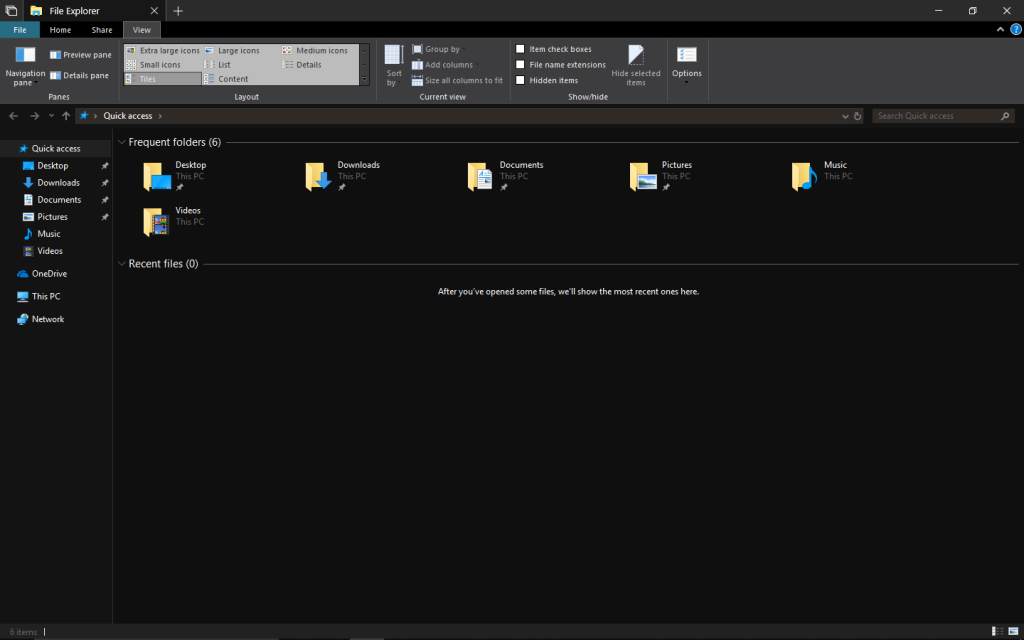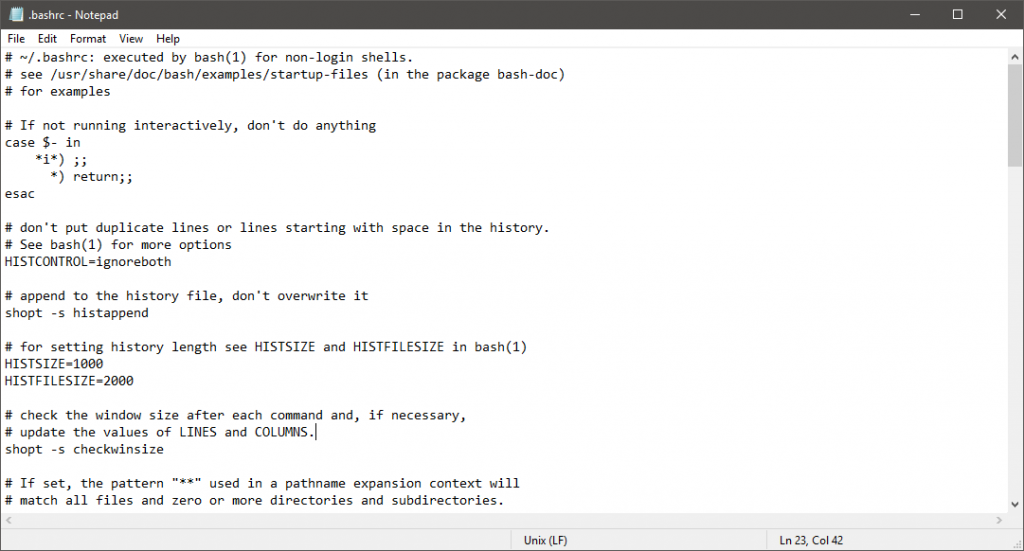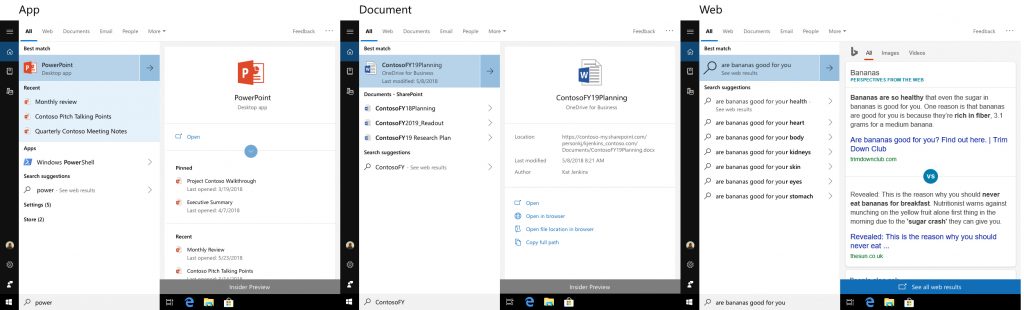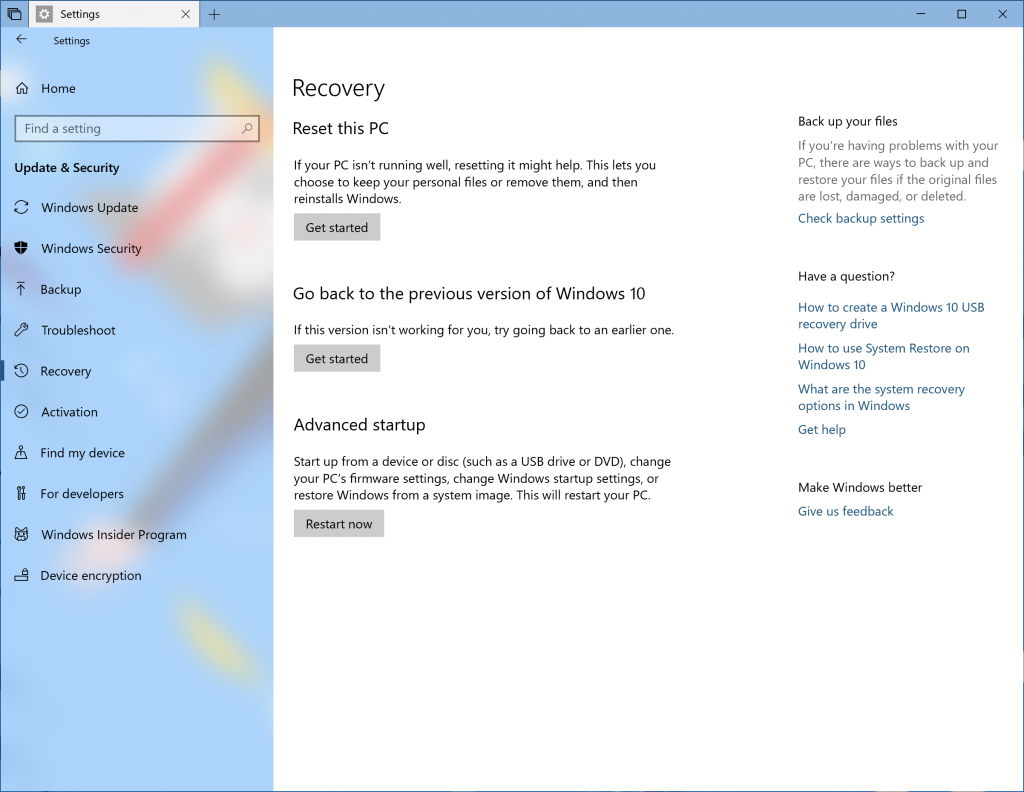Microsoft phát hành Windows 10 RS5 Build 17666 mới cho Fast Ring với trải nghiệm Clipboard mới
10 phút đọc
Được đăng trên
Đọc trang tiết lộ của chúng tôi để tìm hiểu cách bạn có thể giúp MSPoweruser duy trì nhóm biên tập Tìm hiểu thêm
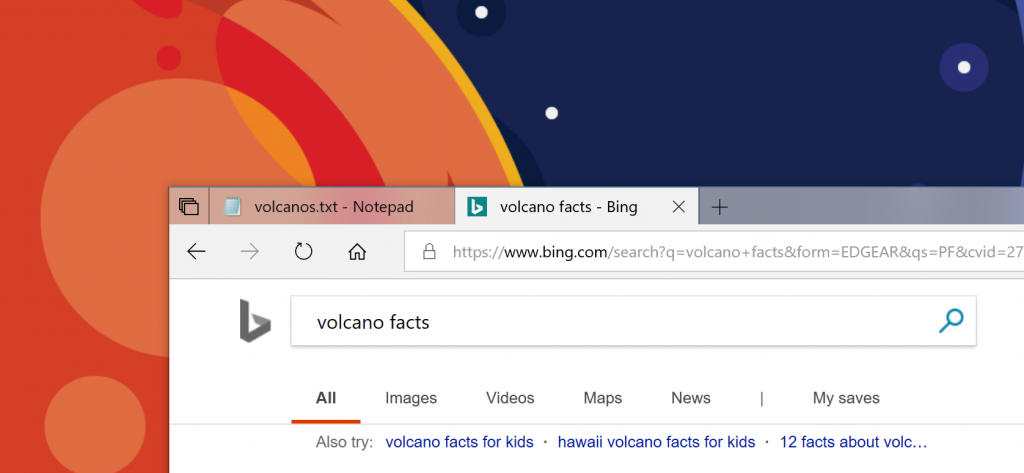
Hôm nay, Microsoft đang phát hành Windows 10 Insider Preview Build 17666 (RS5) cho Windows Insider in the Fast bên cạnh những người đã chọn tham gia Skip Ahead.
Bản cập nhật mang đến những cải tiến hơn nữa cho Bộ, với các tính năng mới sau:
- Mang lên acrylic! Trong bản dựng hôm nay, bạn sẽ thấy rằng Bộ hiện có một thanh tiêu đề acrylic. Microsoft cũng đang điều chỉnh đường viền cửa sổ để bây giờ nó có màu xám.
- Các tab Microsoft Edge gần đây hiện hiển thị trong Alt + Tab: Bạn có sử dụng Alt + Tab để nhanh chóng chuyển đổi qua lại giữa các ứng dụng không? Tất cả các tab Microsoft Edge gần đây của bạn giờ đây sẽ được bao gồm, không chỉ tab đang hoạt động. Thích nó theo cách cũ? Sử dụng cài đặt “Nhấn Alt + Tab sẽ hiển thị cài đặt…” được sử dụng gần đây trong Cài đặt đa nhiệm.
- Các ứng dụng và trang web nên mở trong một cửa sổ mới hay một tab mới? Tùy bạn đấy! Phần Đặt của Cài đặt Đa nhiệm giờ đây cho phép bạn đặt tùy chọn cửa sổ của mình. Nếu bạn chọn “Cửa sổ”, các cửa sổ mới sẽ không mở vào tab mới trừ khi bạn nhấp rõ ràng vào + hoặc kéo bằng chuột của mình. Chọn “Tab” sẽ mở bất kỳ cửa sổ mới nào được gọi từ các ứng dụng đang chạy của bạn vào các tab. Xin nhắc lại, nếu bạn muốn loại trừ bất kỳ ứng dụng cụ thể nào khỏi Bộ, bạn có thể thực hiện việc này từ chính trang cài đặt này.
- Bạn muốn ẩn một trong các tab web của mình? Bây giờ bạn có thể làm điều đó! Khi một trang web trong Bộ bắt đầu phát âm thanh, bây giờ bạn sẽ thấy biểu tượng âm lượng trên tab. Chỉ cần nhấp vào nó và âm thanh sẽ tắt tiếng, giống như trong Microsoft Edge.
- Các tab bây giờ sẽ khôi phục với hiệu suất tốt hơn - chúng sẽ mở trong nền và không sử dụng tài nguyên nào cho đến khi bạn chuyển đến tab. Điều này có nghĩa là bạn có thể khôi phục nhiều tab cùng một lúc mà không gặp vấn đề gì.
Microsoft cũng đã thực hiện các bản sửa lỗi, thay đổi và cải tiến khác đối với Bộ, bao gồm:
- Theo mặc định, Task Manager đã được thêm vào danh sách các ứng dụng không thể bật Bộ.
- Microsoft đã khắc phục sự cố trong đó nhấp chuột phải vào một tab trong thanh tiêu đề Đặt không hiển thị menu ngữ cảnh.
- Microsoft đã khắc phục sự cố trong đó nếu Microsoft Edge chưa mở, việc nhấp vào nút dấu cộng trong Bộ sẽ mở tất cả các trang web mặc định của bạn cùng với trang tab mới.
Xin chào với trải nghiệm khay nhớ tạm mới của bạn!
Sao chép dán - đó là điều mà mọi người đều làm, có thể nhiều lần trong ngày. Nhưng bạn phải làm gì nếu bạn cần sao chép lại nhiều thứ giống nhau? Làm cách nào để bạn sao chép nội dung trên các thiết bị của mình? Hôm nay Microsoft đang giải quyết vấn đề đó và đưa khay nhớ tạm lên một tầm cao mới - chỉ cần nhấn WIN + V và bạn sẽ được thưởng thức trải nghiệm khay nhớ tạm hoàn toàn mới của chúng tôi!
Bạn không chỉ có thể dán từ lịch sử khay nhớ tạm mà còn có thể ghim các mục bạn thấy mình luôn sử dụng. Lịch sử này được chuyển vùng sử dụng cùng một công nghệ hỗ trợ Dòng thời gian và Bộ, có nghĩa là bạn có thể truy cập khay nhớ tạm của mình trên bất kỳ PC nào có phiên bản Windows này trở lên.
Trang cài đặt mới để bật trải nghiệm này nằm trong Cài đặt> Hệ thống> Bảng tạm.
Lưu ý: Văn bản chuyển vùng trên khay nhớ tạm chỉ được hỗ trợ cho nội dung khay nhớ tạm dưới 100kb. Hiện tại, lịch sử khay nhớ tạm hỗ trợ văn bản thuần túy, HTML và hình ảnh nhỏ hơn 1MB.
Chủ đề tối đến với File Explorer (và hơn thế nữa!)
Như nhiều người trong số các bạn đã biết, Microsoft đã thêm hỗ trợ giao diện tối cho Windows dựa trên phản hồi của bạn. Cài đặt này có sẵn trong Cài đặt> Cá nhân hóa> Màu sắc và nếu bạn chuyển đổi cài đặt này, bất kỳ ứng dụng và giao diện người dùng hệ thống nào hỗ trợ cài đặt này sẽ tuân theo. Kể từ khi phát hành tính năng này, yêu cầu phản hồi hàng đầu là cập nhật File Explorer để hỗ trợ giao diện tối và với bản dựng hôm nay, điều đó đang diễn ra! Đồng thời, Microsoft cũng đã thêm hỗ trợ chủ đề tối vào menu ngữ cảnh của File Explorer, cũng như Hộp thoại Tệp chung (hay còn gọi là hộp thoại Mở và Lưu).
Ảnh chụp màn hình dưới đây là từ mã mới nhất chứ không phải mã trong chuyến bay. Khi bạn cài đặt bản dựng này, bạn sẽ thấy một số màu sáng không mong muốn trong File Explorer và Hộp thoại Tệp Chung. Đây là điều mà Microsoft đã biết và đang tìm cách giải quyết.
Giới thiệu hỗ trợ kết thúc dòng mở rộng cho Notepad
Công bố tại Microsoft Build 2018, Microsoft rất vui mừng thông báo cho bạn biết rằng ngoài phần cuối dòng Windows (CRLF), với bản dựng ngày nay, Notepad hiện hỗ trợ phần cuối dòng Unix / Linux (LF) và phần cuối dòng Macintosh (CR)!
Để biết thêm chi tiết, hãy xem blog dòng lệnh.
Tìm kiếm trên Notepad với Bing
Để sử dụng, chỉ cần đánh dấu bất kỳ từ hoặc cụm từ nào trong Notepad và bạn có thể tìm kiếm trên Bing bằng các phương pháp sau:
- Nhấp chuột phải vào văn bản đã chọn và chọn “Tìm kiếm với Bing” qua menu chuột phải (ngữ cảnh).
- Chỉnh sửa menu -> ”Tìm kiếm bằng Bing…”
- Ctrl+B.
Với Bộ, một tab mới sẽ mở ra bao gồm trang kết quả tìm kiếm Bing:
Tiết kiệm thời gian với Xem trước Tìm kiếm!
Microsoft đã mở rộng bản xem trước tìm kiếm để hỗ trợ các ứng dụng, tài liệu và hơn thế nữa. Bản xem trước tìm kiếm ở đây để giúp bạn:
- Quay lại những gì bạn đang làm, chẳng hạn như tài liệu Word gần đây hoặc phiên Máy tính Từ xa
- Bắt đầu công việc của bạn, có thể là cuộc họp Outlook mới, nhận xét nhanh trong OneNote hoặc thay đổi cài đặt
- Phân biệt giữa các tệp bằng cách xem thêm thông tin bao gồm vị trí tệp, sửa đổi lần cuối hoặc tác giả
- Truy cập các câu trả lời nhanh từ web như "Chuối có tốt cho bạn không?" "Chiều cao của mt everest"
Microsoft đã làm cho trải nghiệm Tìm kiếm rộng hơn để bạn có thể truy cập thông tin và hành động trong bản xem trước nhanh hơn bao giờ hết. Các bản xem trước sẽ được cập nhật và cải thiện theo thời gian, khi Microsoft phát triển và bổ sung nhiều tính năng hơn. Giữ nguyên!
Bắt đầu đặt tên thư mục ô xếp
Hôm nay Microsoft đang bổ sung khả năng đặt tên cho các thư mục ô xếp của bạn! Để tạo một thư mục xếp trong Bắt đầu, chỉ cần kéo một ô xếp chồng lên nhau trong một giây rồi thả ra. Tiếp tục thả bao nhiêu ô vào thư mục tùy thích. Khi bạn mở rộng thư mục, bạn sẽ thấy một tùy chọn mới để đặt tên cho nó. Tên sẽ hiển thị khi thư mục có kích thước trung bình, rộng hoặc lớn.
Bạn có câu hỏi về Cài đặt?
Microsoft đã nghe phản hồi của bạn rằng các cài đặt đôi khi có thể gây nhầm lẫn, vì vậy Microsoft đang làm việc với Bing để giải đáp một số câu hỏi phổ biến nhất mà Microsoft nghe được ngay trong trang Cài đặt. Câu hỏi thường gặp về bản chất theo ngữ cảnh và nhằm mục đích giúp bạn nhanh chóng nhận được câu trả lời mà bạn đang tìm kiếm để hoàn thành các tác vụ cấu hình. Nó thậm chí có thể giúp bạn khám phá ra điều gì đó mà bạn không biết là một lựa chọn! Nhấp vào những câu hỏi này sẽ đưa bạn đến Bing.com để hiển thị câu trả lời.
LƯU Ý: Hiện tại, trải nghiệm này được hỗ trợ ở tất cả các thị trường en * (en-us, en-gb, en-ca, en-in, en-au).
Điện thoại và máy tính của bạn đã tạo một kết nối mới
Từ các bài phát biểu Xây dựng của tuần này và Bài đăng blog của Joe Belfiore trên Microsoft 365, bạn có thể đã thấy những gì Microsoft cung cấp cho bạn trong bản phát hành bản dựng Insider Preview trong tương lai. Có một cách mới để kết nối điện thoại với PC của bạn với Windows 10 cho phép truy cập tức thì vào tin nhắn văn bản, ảnh và thông báo. Hãy tưởng tượng bạn có thể nhanh chóng kéo và thả ảnh của điện thoại vào tài liệu trên PC chỉ bằng một chuyển động nhanh - mà không cần phải lấy điện thoại ra khỏi túi. Ngày nay, trải nghiệm này cho phép bạn liên kết điện thoại với PC. Lướt web trên điện thoại của bạn, sau đó gửi trang web ngay lập tức đến PC của bạn để tiếp tục nơi bạn đã dừng lại để tiếp tục những gì bạn đang làm – đọc, xem hoặc duyệt với tất cả các lợi ích của màn hình lớn hơn. Với điện thoại được liên kết, việc tiếp tục trên PC của bạn chỉ là một chia sẻ. Microsoft đang nỗ lực để mở rộng những trải nghiệm này, vì vậy hãy kiểm tra lại tại đây để biết các bản cập nhật.
Thay đổi chung, cải tiến và sửa lỗi cho PC
- Microsoft đã khắc phục sự cố với dll từ chuyến bay trước đó có thể khiến explorer.exe gặp sự cố sau vài phút.
- Microsoft đã khắc phục sự cố dẫn đến VPN có khả năng không hoạt động sau khi cập nhật lên bản dựng trước đó.
- Microsoft đã khắc phục sự cố từ bản dựng trước trong đó các ứng dụng có thể bị thiếu trong tài khoản phụ sau khi nhận được bản cập nhật ứng dụng từ tài khoản chính của PC.
- Microsoft đã khắc phục sự cố từ chuyến bay trước dẫn đến kiểm tra lỗi với lỗi IRQ_NOT_LESS_OR_EQUAL trong tcpip.sys.
- Microsoft đã khắc phục sự cố trong đó đường viền sẽ hiển thị khi bạn phóng to cửa sổ trong một vài chuyến bay cuối cùng.
- Microsoft đã cập nhật thiết kế của PC này để không còn không gian hiển thị cho biểu tượng trạng thái tệp đám mây (không liên quan trên trang này).
- Thanh công cụ cắt (với WIN + Shift + S) bây giờ sẽ theo chủ đề mong muốn của bạn, sáng hoặc tối.
- Microsoft đã khắc phục sự cố có thể dẫn đến Bảng biểu tượng cảm xúc và bàn phím cảm ứng không hiển thị chính xác nếu được gọi ngay sau khi khởi động lại explorer.exe.
Các vấn đề đã biết
- Sau khi hoàn tất trải nghiệm Windows Mixed Reality First Run, OOBE có màu đen. Bộ điều khiển chuyển động cũng không được nhận dạng trong các ứng dụng độc quyền. Nếu bạn cần trải nghiệm Thực tế hỗn hợp của mình hoạt động, bạn không nên sử dụng bản dựng này cho đến khi các vấn đề này được khắc phục.
- Khi tiếp tục từ chế độ ngủ, màn hình có thể hiển thị trong giây lát trước khi Màn hình khóa hiển thị như mong đợi.
- Khi người dùng Phim & TV từ chối quyền truy cập vào thư viện video của họ (thông qua cửa sổ bật lên “Cho phép Phim & TV truy cập thư viện video của bạn?” Hoặc thông qua cài đặt quyền riêng tư của Windows), Phim & TV sẽ gặp sự cố khi người dùng điều hướng đến tab “Cá nhân”.
- Microsoft đã biết về sự cố khiến Trình tường thuật đọc thêm văn bản khi gọi Alt + Tab và Microsoft đang tìm cách khắc phục.
- Nếu bạn hoàn tất quá trình thiết lập tai nghe Windows Mixed Reality trên bản dựng này, tai nghe sẽ vẫn có màu đen cho đến khi nó được rút ra và kết nối lại với PC.
Các sự cố đã biết đối với Bộ & Office
- Đặt UX cho ứng dụng Office Win32 trên máy tính để bàn không phải là cuối cùng. Trải nghiệm sẽ được tinh chỉnh theo thời gian dựa trên phản hồi.
- Phần trên cùng của một số cửa sổ ứng dụng Win32 dành cho máy tính để bàn có thể hơi xuất hiện bên dưới thanh tab khi được tạo ở chế độ phóng to. Để khắc phục sự cố, hãy khôi phục và phóng to lại cửa sổ.
- Việc đóng một tab đôi khi có thể thu nhỏ toàn bộ tập hợp.
- Cửa sổ xếp và xếp tầng, bao gồm các tính năng như “Xem song song” trong Word, sẽ không hoạt động đối với các tab không hoạt động.
- Cửa sổ Office Visual Basic Editor hiện sẽ được gắn thẻ nhưng không có ý định xuất hiện trong tương lai.
- Mở tài liệu Office trong khi cùng một ứng dụng có tài liệu hiện có đang mở có thể gây ra chuyển đổi ngoài ý muốn sang tài liệu hoạt động cuối cùng. Điều này cũng sẽ xảy ra khi đóng một trang tính trong Excel trong khi các trang tính khác vẫn mở.
- Các tệp cục bộ hoặc các tệp đám mây không phải của Microsoft sẽ không được tự động khôi phục và sẽ không có thông báo lỗi nào được cung cấp để cảnh báo người dùng về sự thật đó.
Người trong cuộc có thể cập nhật lên bản dựng mới bằng cách Kiểm tra bản cập nhật trong Cài đặt.